Android Noxplayer emulaator (NOX App Player) - parimad kasutaja ülevaated

- 2702
- 838
- Mrs. Willis Schoen
NOX App Player või NoxPlayer on Windows 10, 8 üks kaevuga seotud Androidi emulaatoritest.1, Windows 7 ja Mac OS, millel on lisaks erinevate platvormide toetamisele ka muid eeliseid: liidese vene keel, hea tugi mängudele, võimalus valida Androidi emuleeritud versioon, sealhulgas sobiv nõrkade arvutite või sülearvutite jaoks.
Selles ülevaates NOX rakendusmängija, NOX rakenduse mängija, selle võimaluste ja seadete, tööfunktsioonide ja probleemide alustamise kohta. Teiste emulaatorite kohta eraldi materjalis: Androidi parimad emulaatorid personaalarvutite ja sülearvutite jaoks.
- NOX Playeri emulaatori kasutamine
- Emulaatori sätted
- Videoülevaade
- Tulemused, kust alla laadida Noxplayeri emulaator
Kasutades NOX -i mängija emulaatori Android -mängude jaoks arvutis
NoxPlayeri installimine, vana nimi - NOX App Player, pole keeruline: laadige lihtsalt algne installija ametlikust saidilt (märgitud artikli lõpus), käivitage see ja oodake installiprotsessi lõpuleviimist. Kuid on kaks nüanssi:
- Emulaator paneb tarbetuid teenuseid ja nii edasi, mõned viirused võivad vanduda. Ma ei tea, kui kahjulikud nad on, aga hoiatan. Kahjuks on see Hiina emulaatorite seas tavaline.
- Kui pärast installimist pakutakse teile arvuti taaskäivitamiseks, tehke seda enne emulaatori käivitamist: vastasel.
- Hoolimata asjaolust, et ametlik veebisait näitab emulaatori Android 7 versiooni, luuakse vaikimisi 5. versioon. Kuid tulevikus saab seda muuta, millest kirjutan jaotises NOX -i mängija seadete kohta.
Mis puutub teiste sarnaste Windowsi Androidi emulaatoritesse, siis ilma probleemide ja vigadeta, suure jõudlusega, peaksite lubama virtualiseerimise nii arvuti või sülearvuti bios/UEFI -s kui ka Windows 10 või 8 puhul.1 Lülitage hüper-V ja "liivakasti" komponendid välja, kui need on sisse lülitatud. Need on juhtpaneelil ja komponentidel lahti ühendatud - sisse lülitavad ja ühendavad Windowsi komponendid.
Pärast emulaatori esimest lansseerimist näete albumirežiimis ja juhtimissementides tavalist Androidi "Desktop", mis on väga sarnane nendega, mida näete teistes sarnastes programmides. Enne kasutamist soovitan minna tööriistade kausta ja avada rakendusõpetuste rakendus - seal on põhijuhised Noxplayeri kasutamiseks vene keeles.

Samuti, kui te pole emulaatoriakna paremal asuva juhtimissemendiga paneelil selged ikoonid, hoidke hiirekursorit ikooni külge: need kõik on allkirjastatud vene keeles ja kuvatakse mõne lühikese videoõpetuse jaoks.
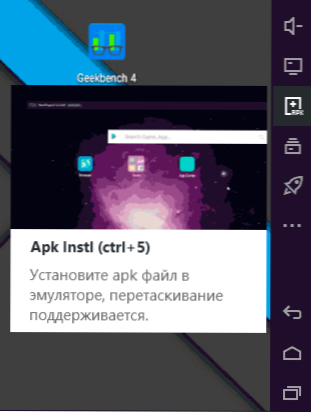
Emulaatorist leiate Google Play turu, kui soovite, APK -mänge ja rakendusi saate lihtsalt alla laadida ja installida topeltklõpsuga Windowsis või kasutada emulaatori paremas paneelis nuppu APK "APK". Kahjuks ei tõlgita rakendusfailide installimisel vene keelde teadet ja see pole selge, mis täpselt juhtub (kuid tavaliselt mõne aja pärast on rakendus installitud).
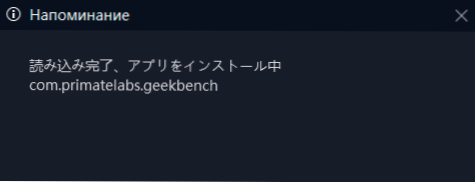
Paljudel populaarsetel Androidi mängudel on NOX -i rakenduste mängija hiire ja klaviatuuri eelinstalleeritud juhtimisseaded, mis puudutavad peamiselt kuulsaid laskurit. Kui teid ei pakuta oma mängu jaoks, saate neid käsitsi seada.
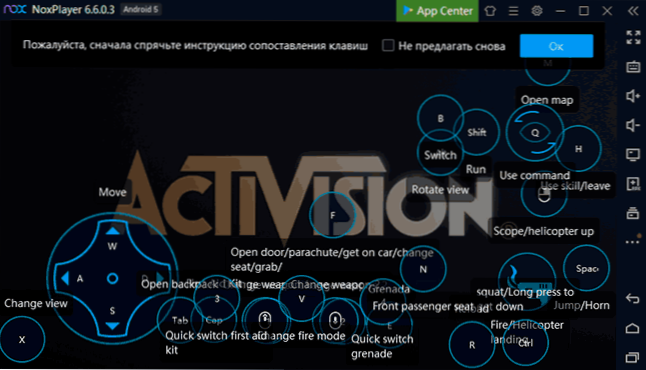
Mis puutub NOX rakenduste mängija emulaatori jõudlusesse mängudes: minu puhul (sülearvuti koos Inteli ja integreeritud graafikaga, diskreetse videokaardiga, võib pilt väga erineda) See on vastuvõetav, kuid mitte silmapaistev, hiljuti testitud emulaatorite põhjal testitud emulaatoritest , Bluestacks oli kiireim. Ehkki mõne ülevaate kohaselt aeglustub ta vastupidiselt teistest tugevamalt.
Noxplayeri sätted ja täiendavad Androidi emulaatori funktsioonid
Üks NOX -i mängija kõige huvitavamaid detaile on võimalus kasutada Androidi erinevaid versioone ühe emulaatori osana. Selleks käivitage silt “Multi-Drive”, mille on loonud NOX App Play.
Näete pakkumist emulaatori installimiseks Androidiga. Vaja on versiooni arvustuse kirjutamise ajal - 4, 5 või 7. Android 4 saab paremini nõrga arvuti jaoks sobida (kuid see ei toeta mänguturgu, peate APK eraldi alla laadima või neid Androidi muudest versioonidest eksportima) ja Android 7 toetab potentsiaalselt rohkem uusi mänge.

Pärast emulaatori allalaadimist Android -versiooniga saate sellele seada arusaadava nime ja seejärel klõpsata sildi loomise ikoonil, et selle versiooni silt oleks NoxPlayeri töölauale ilmunud. Samuti saate mitme drive'i abil käitada ühel arvutis korraga mitu emulaatori eksemplari (kuid nõrgal arvutil on see keeruline).
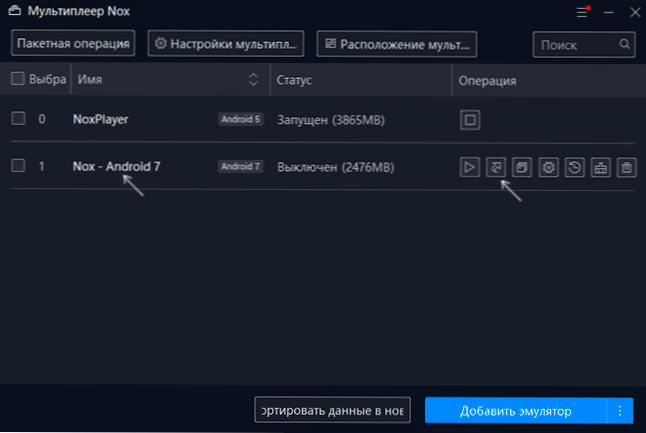
Nii töötavas emulaatoris kui ka nuppu Seaded Multi-Drive'is saate muuta graafika, jõudluse ja muude emulaatori parameetrite sätteid:
- Kõige huvitavam üldistes seadetes on võimalus võimaldada emulaatoris juurjuurdepääsu.

- Tootmissätted saate eristada ressursse emulaatori, muutmise eraldusvõime, renderdamisrežiimi (DirectX parema jõudluse jaoks või OpenGL parema ühilduvuse saamiseks, kui mõnda mängu ei käivitata või kuvatakse ainult musta ekraaniga).
- Liidese sätted võimaldavad teil vähendada toimingute nuppude asukohta ja asetada vajalikku mugavalt. Samuti on käivitamisel võimalik emulaatoriakna suurus ja asukoht fikseerida.
- Jaotis "Mängu sätted" võimaldab teil piirata kaadrite arvu sekundis (FPS). Väärtuse vähendamine võib olla kasulik nõrkade arvutite jaoks.
- Jaotis "Puhastamine ja varundamine" saate emulaatori sisemälu puhastada või luua varukoopia kõigi seadete ja rakendustega.
- Otsetee jaotises saate vaadata ja muuta emulaatori kuumaid juhtnuppe: nende tundmiseks võib olla kasulik näiteks emulaatori akna kiireks veeremiseks või hiirte mänguaknast vabastamiseks.
Täiendavate võimaluste, funktsioonide ja seadete hulgas:
- Windowsi ja Androidi emulaatori üldkaust. Selle parameetrid saate seada, vajutades ikooni paremas paneelis oleva arvutiga. Faile on võimalik emulaatori aknasse hõlpsalt Windowsist lohistada.
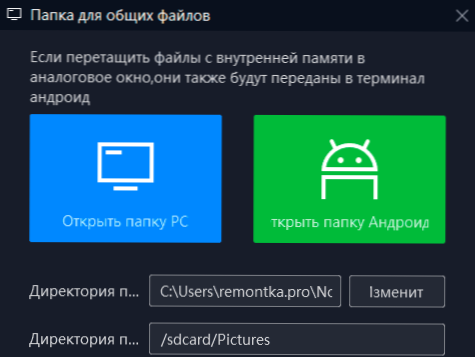
- FPS -i kuvamiseks mängu ajal klõpsake nuppu Menüü (kolm riba) ja lülitage sisse vastav funktsioon.
- Emulaator toetab kujundusteemasid. Klõpsake Nox Playeri tiitlireal märgiikoonil.
- Emulaatoril on võimalus salvestada toimingute skripte klaviatuurilt ja hiirelt. Samuti on võimalus luua emulaatoris juhtimisnuppude makrod (nuppu "Programmeeritav nupp" kasutatakse juhtimise seadistamisel klaviatuurilt).
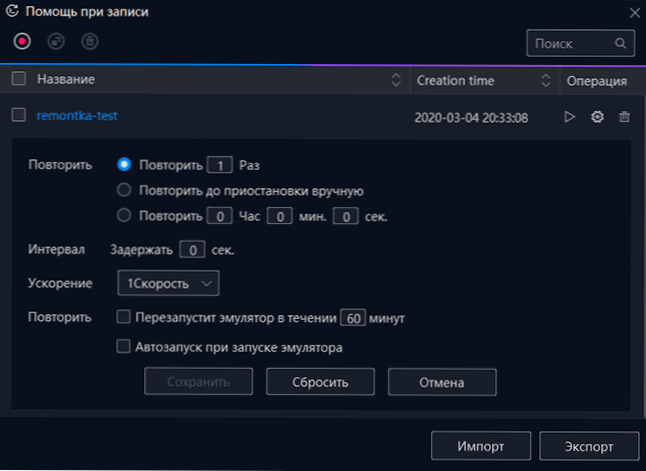
- Kui kasutate samaaegselt mitut emulaatorit, on võimalik nendevahelisi toiminguid sünkroonida nii, et ühes aknas toimuvad toimingud korratakse automaatselt kõigis teistes.
- Emulaatori ekraanilt on võimalus salvestada videoid.
- Saate emulaatorisse installitud APK rakenduse eksportida: hoidke seda (justkui sooviksite kustutada) ja lohistada seda ekspordi nuppu.
Noxplayeri emulaatori videoülevaade
Kõigepealt võin kokku võtta järgmist: kui arvestada ainult neid Androidi emulaatoritega, kes on pikka aega eksisteerinud, on NOX -i rakenduste mängijal võib -olla kõige positiivsemad arvustused kasutajate kohta, osa nendest, kes seda teevad Mitte nagu see allpool kui mainitud Bluestacks ja mõned teised. On paljulubavaid, kuid suhteliselt uusi Androidi emulaatoreid - Ldplayer ja Mumu App Player, kuid seni ei saa te kindlat järeldust teha.
Üldiselt, kui te pole ikka veel NOX -i rakenduse mängijat proovinud ega teinud, kuid üks kord pikka aega soovitan proovida (tingimusel, et vajate seda): võib -olla sobib see teie ülesanneteks ja näitab ennast hästi teie arvutis või hästi sülearvuti. Ametlik emulaatori veebisait: https: // ru.Bignoks.Com/
- « Kuidas akent või programmeerida Windows 10, 8 kõigi Windowsi kaudu.1 või Windows 7
- DNS Prob Finshed NXDomain - kuidas Google Chrome'is viga parandada? »

